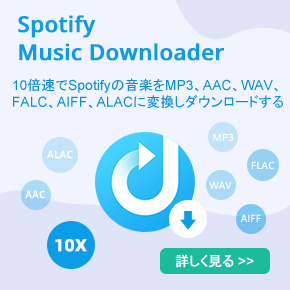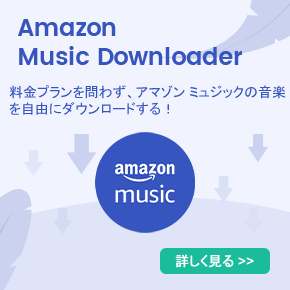YouTube Premiumを無料で利用するやり方
YouTubeプレミアム会員に加入する必要ある?料金プランは?無料でYouTubeプレミアム会員を利用できるか?
YouTubeには、無料のYouTube Freeと有料のYouTube Premium、二つのプランがあります。YouTubeはプレミアムの無料体験を用意され、ユーザーに有料会員のメリットを体験させます。この記事では、YouTubeプレミアムを無料体験する3つのやり方をシェアします。そして、YouTubeプレミアムを退会する場合、これまでにダウンロードしたYouTube動画とYouTub音楽を退会してもオフライン再生できる方法も説明します。
多くの方は知りませんが、最大1年間に無料でYouTube Premiumを利用する特典があります!無料体験を充分に利用して、また料金を払ってYouTubeプレミアム会員に加入するかどうかを決めましょう。

一、YouTube Free VS YouTube Premium
YouTube Free:無料で楽しめるけど制限が多い
YouTube Freeはこの世界最大の動画サイトの基本プランであり、YouTubeアカウントさえあれば誰もが無料で利用できます。YouTube上のすべての動画、チャンネル、コンテンツへ無料でアクセスできます。しかし、フリープランなのでいくつかの制限があります。
例えば、ビデオの再生前と再生中に広告を見なければならないとか、オフラインで見るためにビデオをダウンロードすることはできない、とか。また、バックグラウンドでYouTube動画やYouTube音楽を再生することもできないため、パソコンやスマホの画面が閉じた状態でYouTube動画や音楽を聴けません。
以上の制限は、YouTube Premiumを有料購読してすべて解決できます。うるさい広告がなくなるだけではなく、YouTube freeによるすべての制限が解消できます。
YouTube Premium:YouTubeの動画と音楽を思う存分に楽しむ
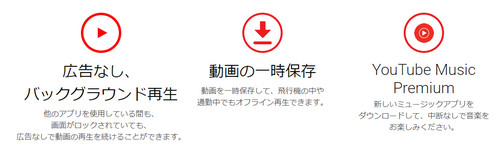
YouTube Premiumの有料購読にすると、動画だけではなく、数百万曲の楽曲やプレイリスト、アルバムを聴き放題できるYouTube Music Premiumも楽しめます。YouTube Premiumを利用すると、動画や音楽をオフラインに一時保存できるほか、画面を閉じたままバックグラウンドで音楽を聴くことも可能となり、広告なしで数百万の曲、動画を視聴することができます。
YouTube Premiumを購読するかどうかは、YouTube及びYouTube Musicを使用する頻度、広告などの制限への忍耐度を考えた上に決めましょう。
YouTube Premium主なメリット
二、YouTube Premiumを無料登録するやり方
方法 1、YouTube Premium 1~3か月間無料トライアルを利用する
現在、プレミアム会員に初回登録のYouTubeアカウントは、30日間の無料トライアルを利用できます。時にはキャンペーンがあり、3か月間に延長する可能性もあります!最新の無料体験期間は、公式サイトにアクセスしてご確認ください。下記の手順でお申し込みください。
ステップ1、YouTubeアカウントを作ります。Google メールアドレスアカウントの所持している方は、連携して登録できます。
ステップ2、YouTube Premium公式ページにアクセスして、「使ってみる(無料)」のアイコンをクリックします。
ステップ3、個人資料の情報、クレジットカード番号を入力して、30日間無料トライアルを始めましょう!
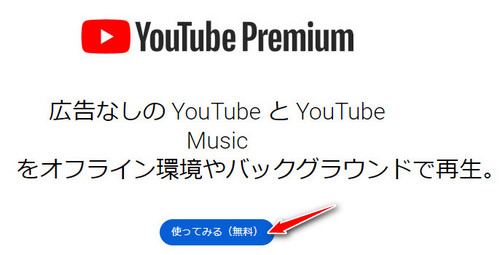
クレジットカードの番号を入力する必要がありますが、無料体験期間には請求が発生しません。ご安心ください。無料体験が終了されたら会員を引き続き利用しない場合、自動更新する前に解約することを忘れないでください。そうすると、料金は引き落とされません。
また、YouTubeのスマホアプリからプレミアム会員の無料トライアルを始めるのもできるけど、iOS(iPhone、iPad)からアクセスすると、今後引き続き購読する場合、料金がより高いです。ウェブサイトから会員に登録する方法を推奨します。
方法 2、楽天モバイルに契約してYouTube Premium 3か月間無料特典を獲得する
「Rakuten最強プラン」の契約者は、YouTube Premium 3か月間無料特典を獲得できます。獲得方法を紹介します。
ステップ1、my 楽天モバイルにアクセスして、楽天会員IDでログインします。
ステップ2、ページ下部にある「YouTube Premium初回3カ月無料」のバナーをタップします。
ステップ3、「クーポンを取得する」をタップして、YouTube Premium三か月の無料クーポンを獲得します。
ステップ4、「YouTube Premiumを申し込む」をタップして、提示に従って申し込みを完了します。
このキャンペーンは終了時間が未定ですが、契約者なら今のうちに参加して利用しましょう!
方法 3、YouTube Premium 12か月間無料特典を獲得する
YouTube Premiumの紹介プログラムに参加して、他の人をYouTube Premiumに招待することで、最大12ヶ月の無料特典を獲得できます。やり方を紹介します。
ステップ1、YouTubeアプリを実行します。
ステップ2、プロフィールアイコンをタップして、「Premiumの特典」>「最大12か月分のPremium特典」をタップします。
ステップ3、「招待リンクを共有」をタップし、ご希望の共有方法、受取人を選択します。
ステップ4、お使いのメッセージアプリに自動入力された招待リンクを受取人に送信します。
ステップ5、お友だちやご家族が招待リンク経由でYouTube Premiumに登録すると、あなたのアカウントに無料特典が自動的に適用されます。
招待状が利用されるごとに、YouTube Premiumの無料特典が 1 か月分付与されます。最大は12か月分を獲得できます!また、招待された新規メンバーは、YouTube Premiumを3ヶ月間割引料金でご利用いただけます。Win-Winです!
三、YouTube Premiumを退会すると動画と音楽をどうやって保存?
YouTube Premiumの無料試用期間が終了すると、定期購読に自動同意して会員資格を保持するとみなされます。無料体験だけを利用する場合、無料期間が終了するまでに解約する必要があります。
ただし、YouTube Premiumの有料購読を停止すると、会員期間が終了したら、これまでにダウンロードしたYouTube動画やYouTube Musicの音楽は、すべてグレーとなり、オフラインで聴くことはできません。
ご心配なく、これからこの問題を解決する方法をシェアします。専用のYouTube動画ダウンローダーとYouTube 音楽変換ソフトを利用して、プレミアム契約の内に高品質なYouTube 動画、YouTube Musicの曲をMP4、MP3形式に保存して、退会してもオフライン再生できます。
退会したらYouTube動画をMP4形式として保存するにはどうする?
Noteburner YouTube Video Downloaderという完全無料なソフトを使用して、YouTube動画のURL(リンク)をソフトに貼り付けるだけで、すぐにMP4形式としてパソコンにダウンロードできます。
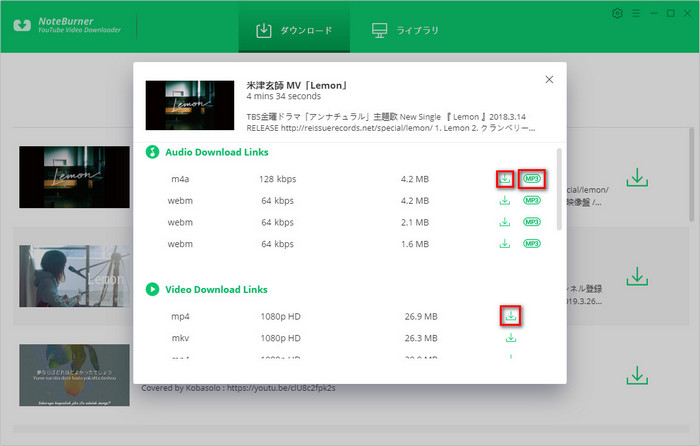
このYouTube動画ダウンローダーはMacでも使えます!YouTube動画を保存したいなら試してみよう!ダウンロードしたYouTube動画を削除しない限り、プレミアム会員を退会してもオフライン再生できます。
退会したらYouTube MusicをMP3形式で保存するにはどうする?
ダウンロードしたYouTube音楽を退会後でもオフライン再生するため、Macsome YouTube Music Converterをご利用ください。これは、お気に入りのYouTube音楽をMP3形式に変換できる信頼性と安全性の高い音楽変換ソフトです。
Macsome内蔵のYouTube音楽ウェブプレーヤーに接続して、YouTube FreeまたはPremiumアカウントをログインして、視聴できるすべての楽曲、プレイリスト、アルバム、ポッドキャストをダウンロードできます。何より、ストリーミング再生できる最高音質を保存できます。
ステップ1、Macsomeを実行してYouTube Musicに接続する
上記のMacsome YouTube Music Downloaderをダウンロードして起動して、YouTube Musicのウェブプレーヤーに接続してログインします。プレミアム会員がなくても利用できます。
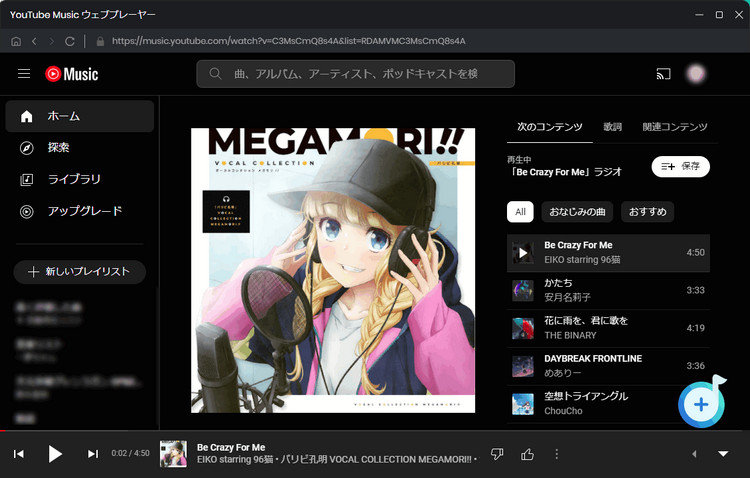
ステップ2、出力フォーマットの設定
左側のアイコンをクリックして、設定に入ります。ここでは、出力形式をMP3に指定します。歌詞を保存するように設定可能です。ほか、出力ファイル名、出力先などを調整できます。
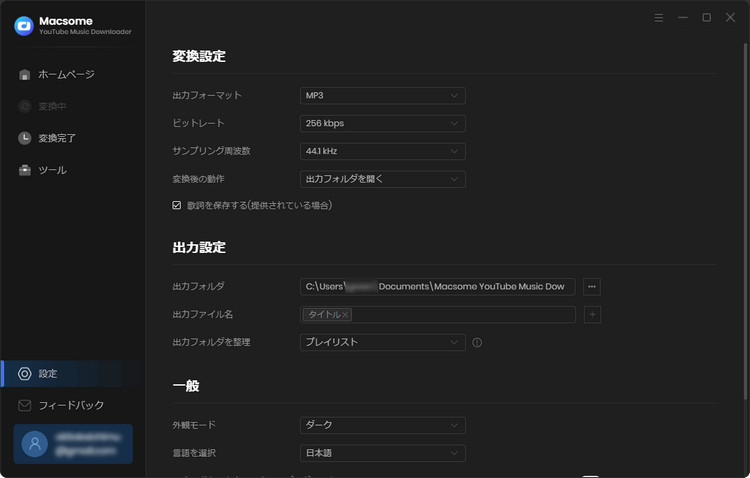
ステップ3、YouTube Musicの音楽を選択する
YouTube Musicの楽曲、プレイリストまたはアルバムを開き、右下の「+」をクリックして、読み込まれた曲はリストされます。保存希望の曲を選択して変換リストに入れます。
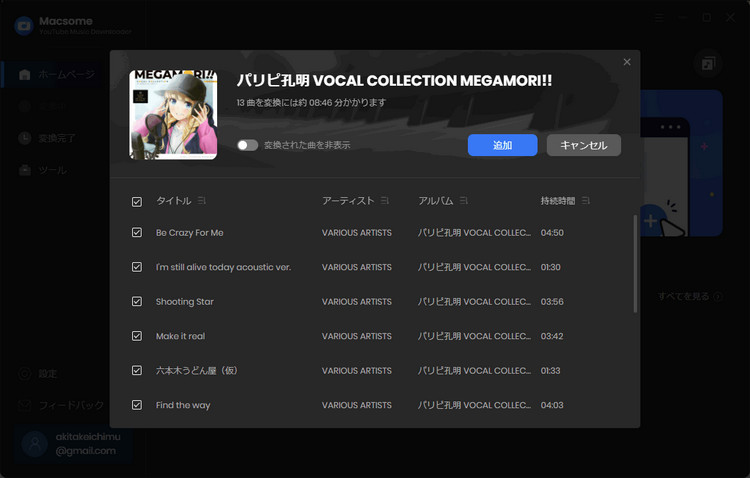
ステップ4、YouTube音楽をパソコンにダウンロードする
設定と曲の追加が終わったら、「変換」をクリックしてYouTube MusicをMP3に変換してパソコンにダウンロードします。
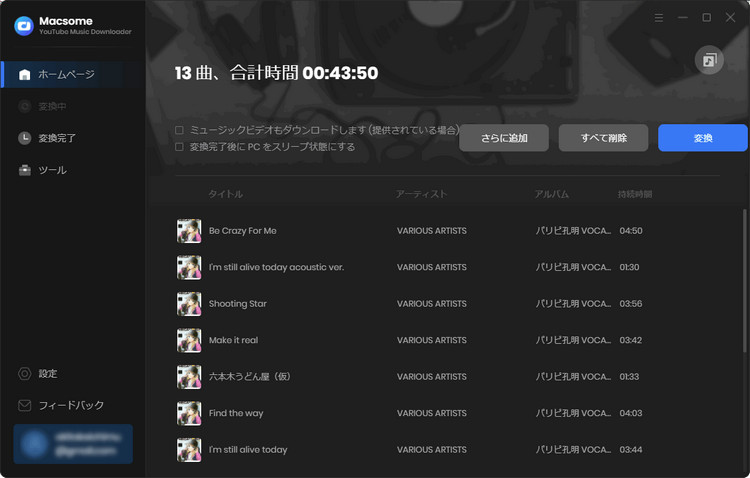
最後、「変換完了」をクリックして変換履歴を確認しましょう。YouTube Musicの曲ファイルを見つけるため、曲の後ろにある「フォルダ」アイコンをクリックしてください。
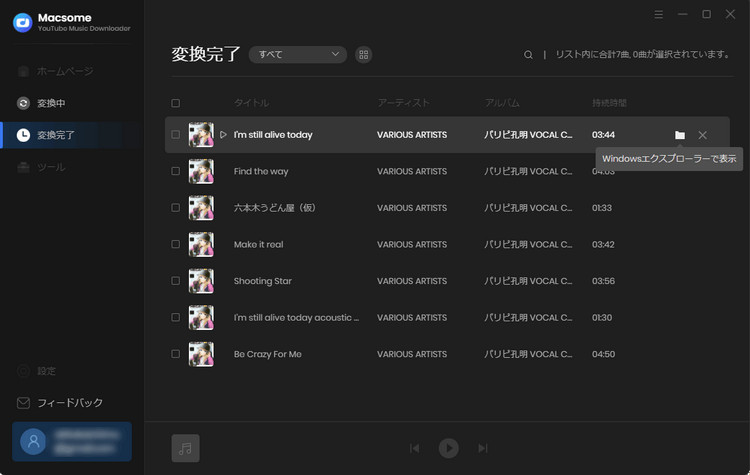
四、YouTube Premium無料特典に関するよくある質問
- YouTube Premiumの無料特典が利用できない。なぜ?
- 同じアカウントがYouTube Premiumに登録したことがあると考えられます。無料特典は、初回登録に限定された場合が多いです。ほか、コラボ特典の提供が終了した、あるいは利用条件が変更した場合もありますので、特典の提供された公式サイトにてご確認ください。
- YouTube Premiumの無料体験期間中、退会する方法は?
- YouTube Premiumの無料体験が終わったら有料購読に更新したくない場合、更新する前に退会する必要があります。YouTube メンバーシップの管理にアクセスして、「無効にする」をクリックして解約できます。スマホの場合、YouTubeアプリにてプロフィール写真をタップして、「購入とメンバーシップ」か「有料メンバーシップ」から解約できます。
- YouTube Premiumの無料体験を最大限に活用するには?
- YouTube プレミアム会員に登録している内に、Macsome YouTube Music Converterまたは NoteBurner YouTube Video Converterを利用して、お気に入りの動画、音楽を最高品質のままダウンロード保存することを推奨します。ダウンロードしたファイルを削除しない限り、退会してもオフライン視聴できます。保存した動画と音楽は制限なく最大限に楽しめます。
四、まとめ
YouTube Premiumを無料で利用する方法を三つ紹介しました。
1つ目の方法は、YouTube Premiumの初回登録30日間トライアルを利用することです。
2つ目の方法は、楽天モバイルのコラボ特典を利用して3か月間のYouTubeプレミアム会員をゲットすることです。
3つ目の方法は、お友だちや家族ををYouTube Premiumに招待することで、最大12か月間の無料特典を獲得することです。
ご活用ください。